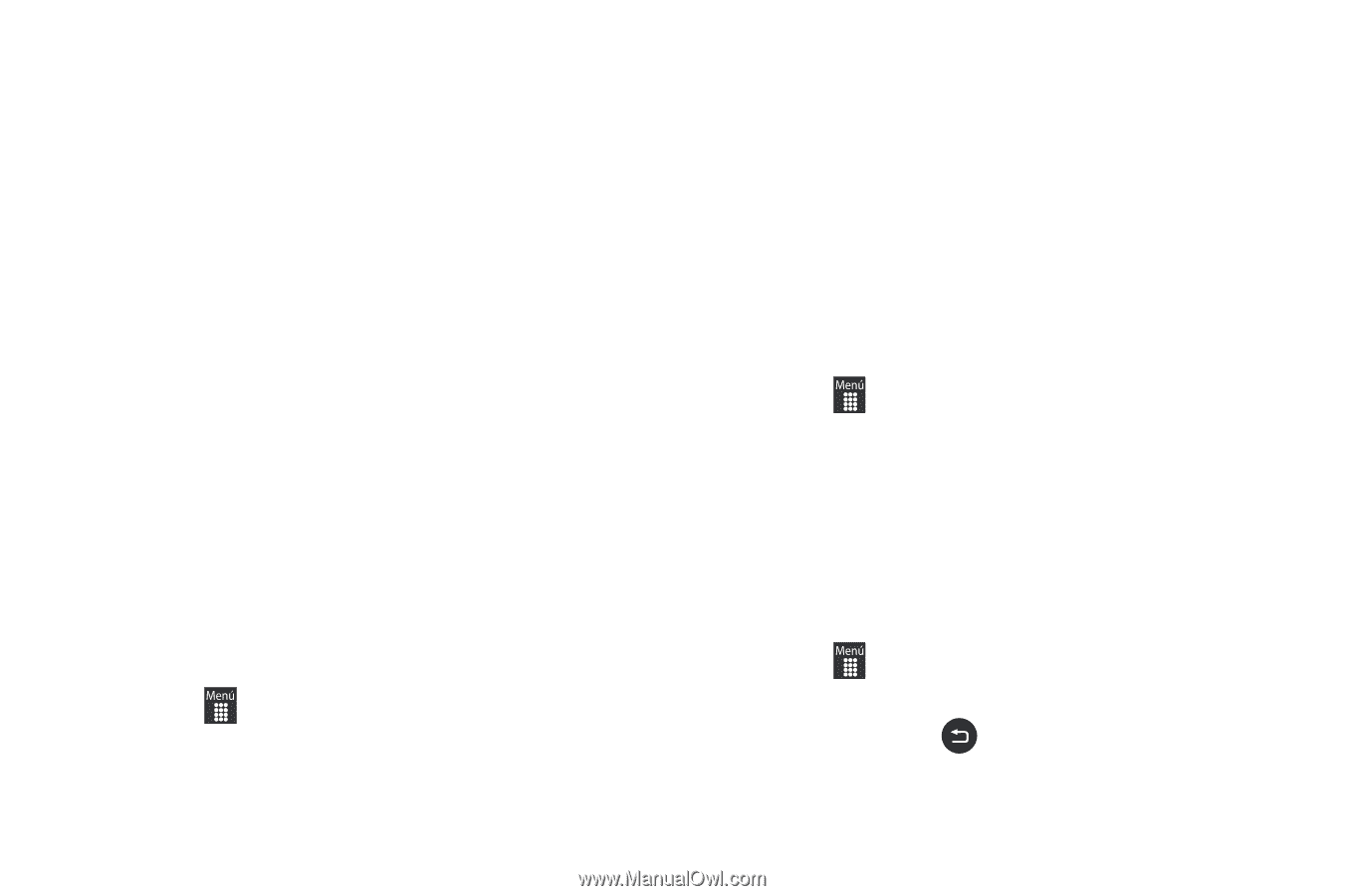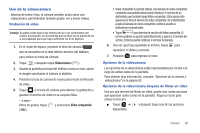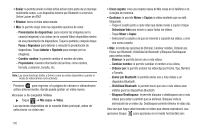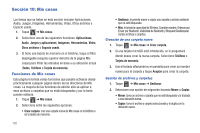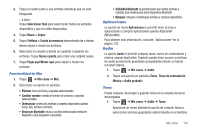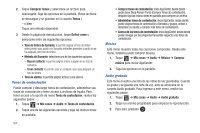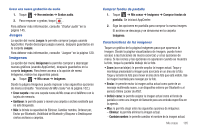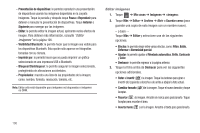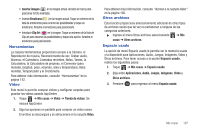Samsung SGH-A927 User Manual (user Manual) (ver.f7) (Spanish) - Page 108
Tono de alarma, Comprar tonos de contestación
 |
View all Samsung SGH-A927 manuals
Add to My Manuals
Save this manual to your list of manuals |
Page 108 highlights
2. Toque Comprar tonos y seleccione un archivo para descargarlo. Siga las opciones en la pantalla. (Estos archivos se descargan y se guardan en la carpeta Tonos.) - o bien Toque una entrada disponible. 3. Desde la página de reproducción, toque Definir como y seleccione entre las siguientes opciones: • Tono de timbre de llamante: le permite asignar el tono de timbre seleccionado para usarlo con llamadas entrantes generales cuando no se ha asignado otro tono de timbre. • Melodía del llamante: seleccione una de las siguientes opciones: - Buscar contacto: le permite asignar el tono a alguien en su lista de contactos. - Crear contacto: le permite crear un contacto nuevo para asignarle un tono de timbre. • Tono de alarma: le permite asignar el tono a una alarma. Tonos de contestación Puede comprar y descargar tonos de contestación, administrar sus tonos de contestación y tener acceso a archivos de Ayuda. Para tener acceso a la opción de menú Tonos de contestación, realice los siguientes pasos: 1. Toque ➔ Mis cosas ➔ Audio ➔ Tonos de contestación. 2. Toque una de las siguientes opciones y siga las instrucciones en pantalla. 104 • Comprar tonos de contestación: inicia AppCenter, desde donde puede tocar Shop Answer Tones (Comprar tonos de contestación), después siga las instrucciones en pantalla para comprar un archivo. • Administrar tonos de contestación: inicia AppCenter, desde donde puede asignar tonos de contestación a llamadas y grupos, activar o desactivar su saludo y comprar más tonos de contestación. • Acerca de los tonos de contestación: inicia AppCenter, desde donde puede navegar por las preguntas frecuentes respecto a los tonos de contestación. Música Este menú muestra todas las canciones compradas. Desde este menú, también puede comprar música. 1. Toque ➔ Mis cosas ➔ Audio ➔ Música ➔ Comprar música para iniciar AppCenter. 2. Siga las opciones en la pantalla. Audio grabado Este menú muestra una lista de las notas de voz guardadas. Cuando se graba y se guarda una nota de voz, ésta se almacena en la carpeta Audio grabado. Para ingresar a este menú, realice los siguientes pasos: 1. Toque ➔ Mis cosas ➔ Audio ➔ Audio grabado. 2. Toque un archivo pregrabado para empezar la reproducción. 3. Para salir, presione .